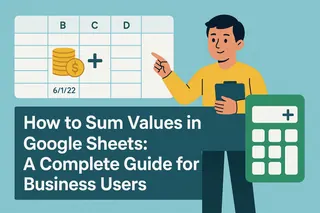솔직히 말해서, 스프레드시트 숫자 더하기에 시간을 쓰려고 비즈니스를 시작한 사람은 없을 겁니다. 그런데도 우리는 트렌드를 분석하거나 회사를 성장시킬 수 있는 시간을 줄이면서 수동으로 행을 더하고 있습니다. Excelmatic의 사용자 성장 매니저로서, 저는 AI가 순식간에 처리할 수 있는 기본적인 계산에 너무 많은 팀이 시간을 낭비하는 것을 많이 봤습니다.
하지만 먼저 표준 방법을 살펴보겠습니다. Google 스프레드시트에서 간단히 합계를 구해야 할 때도 있으니까요.
방법 1: 기본 SUM 함수
스프레드시트 기초이지만 복습할 가치가 있습니다:
- 합계를 표시할 셀을 클릭
=SUM(입력- 숫자 범위를 선택
)로 닫고 Enter
프로 팁: =SUM(D2:D10) 같은 셀 참조를 사용하면 자동으로 업데이트되는 동적 합계를 얻을 수 있습니다.
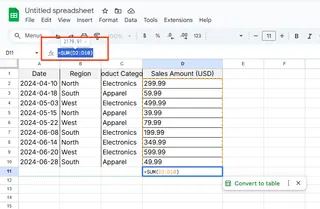
방법 2: 자동 합계 단축키
수식 입력이 싫다면:
- 대상 셀 선택
- 삽입 > 함수 > SUM 이동
- 제안된 범위 조정 (필요시)
- Enter
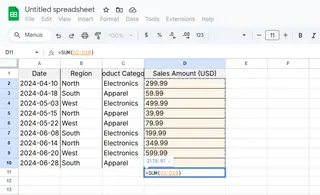
방법 3: 비연속 셀 합계
데이터가 흩어져 있을 때:
- 합계 셀 클릭
=SUM(입력- Ctrl (Mac은 Cmd) 누른 상태로 각 셀 클릭
- 수식 닫고 Enter
아무도 말하지 않는 문제
더러운 비밀인데, 이 방법들도 여전히 수작업이 필요합니다. 다음과 같은 상황에서는 어떻게 할까요?
- 합계할 행이 수백 개
- 자주 변경되는 데이터
- 포함 조건이 복잡한 경우
이럴 때 Excelmatic 같은 AI 도구가 모든 것을 바꿉니다. 수식을 작성하는 대신:
- Google 스프레드시트 연결
- "지역별 Q2 매출 합계 구해줘" 요청
- 즉시 정확한 합계 획득
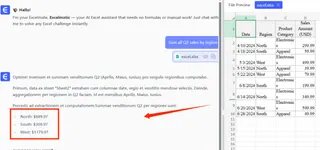
스마트한 팀이 AI로 전환하는 이유
지난 분기, 한 전자상거래 고객사는 수동 합계를 Excelmatic의 자동 계산으로 대체해 주당 15시간을 절약했습니다. 그들의 성장 매니저는 이렇게 말했습니다: "우리는 더 이상 스프레드시트 점원이 아니라 드디어 데이터 분석가가 되었습니다."
가장 좋은 점? Excelmatic은 비즈니스 문맥을 학습합니다. "매출"이 시트의 D열을 의미하고, "북부 지역"이 15-30행을 가리킨다는 것을 압니다. 매번 데이터 구조를 설명할 필요가 없습니다.
고급 Google 스프레드시트 기술 (어쩔 수 없이 직접 해야 할 때)
지금 당장은 기본 스프레드시트를 사용해야 한다면, 이 프로 기술이 도움이 됩니다:
조건부 합계=SUMIF(range, "조건", sum_range)
예: =SUMIF(B1:B10, "서부", A1:A10) 서부 지역 숫자만 합계
다중 행 합계=ARRAYFORMULA(SUM(A1:A10)) 여러 행에 적용
오류 처리
IFERROR로 감싸기: =IFERROR(SUM(A1:A10), 0)
스프레드시트 계산의 미래
솔직히 말해서, 수동으로 숫자를 더하는 건 2010년대 방식입니다. Excelmatic 같은 AI 도구로 다음을 할 수 있습니다:
- 자동 일일/주간 합계 보고서 받기
- 합계가 임계값에 도달하면 알림 설정
- 추가 작업 없이 대시보드에서 합계 시각화
결론? 긴급 상황을 위해 Google 스프레드시트 방법을 배우되, 힘든 작업은 AI에게 맡기세요. 하루 종일 =SUM(을 입력하는 데 시간을 쓸 가치가 없습니다.
Excelmatic 무료 체험으로 스프레드시트 계산에 얼마나 시간을 절약할 수 있는지 확인하세요. 미래의 당신이 감사할 것입니다.